ホーム > 製品の設定 > 操作パネルから製品の設定を変更する > お好みの設定をショートカットとして登録する > ICカードにショートカットを割り当てる > ICカードリーダーを使用してICカードにショートカットを割り当てる
ICカードリーダーを使用してICカードにショートカットを割り当てる
ICカードにショートカットを1つ割り当てることができます。本製品に接続されたICカードリーダーにICカードをタッチすると、画面に個人用ショートカットが自動的に表示されます。
- 複数の異なるショートカットに同じICカードを使用することはできません。
- ICカードを別のショートカットに使用するには、まずカードの登録を解除してから、新しいショートカットに登録します。
ICカードにショートカットを割り当てる前に、外付けICカードリーダーを登録します。Web Based Managementを使用してカードリーダーを登録します。本製品は、HIDクラスのドライバーに対応している外付けICカードリーダーをサポートしています。
- ウェブブラウザーを起動します。
- ブラウザーのアドレスバーに「https://製品のIPアドレス」と入力します(「製品のIPアドレス」には、本製品のIPアドレスを入力します)。
例:
https://192.168.1.2
- 必要に応じてログイン欄にパスワードを入力し、ログインをクリックします。
 本製品の設定を管理するためのお買い上げ時のパスワードは、製品背面にあり、「Pwd」と表示されています。
本製品の設定を管理するためのお買い上げ時のパスワードは、製品背面にあり、「Pwd」と表示されています。 - ナビゲーションメニューに移動して、をクリックします。
 画面の左側にナビゲーションメニューが表示されない場合は、
画面の左側にナビゲーションメニューが表示されない場合は、 から開始します。
から開始します。 - 必要な情報を入力し、OKをクリックします。
- 本製品を再起動して、設定を有効にします。
- カードリーダーを本製品に接続します。
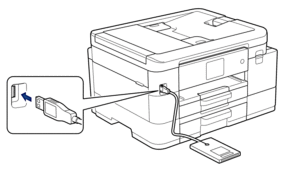
- ホーム画面1、2、3のいずれかが表示されたら、画面の
 [ショートカット]を押します。
[ショートカット]を押します。 - [1]~[3]のタブを押して、ICカードに割り当てるショートカットが含まれたショートカット画面を選択します。
- オプションが表示されるまで、ショートカットを長押しします。
- [NFCカードの登録]を押します。
- 本製品に接続されたICカードリーダーにICカードをタッチします。
- [登録]を押します。ショートカットがICカードに割り当てられます。
このページは役にたちましたか?



